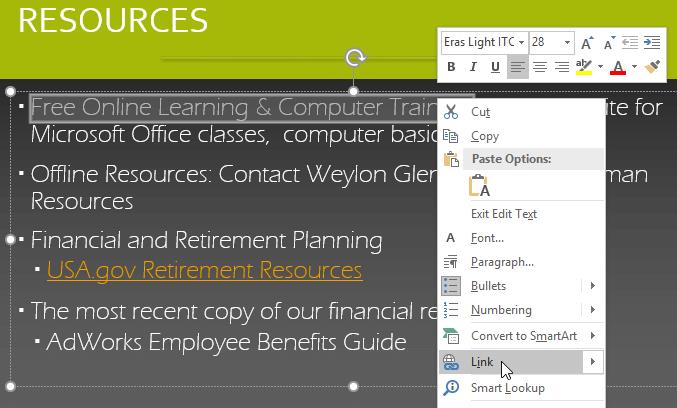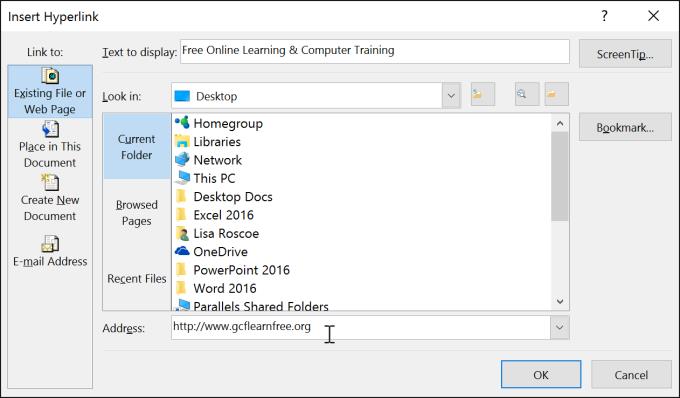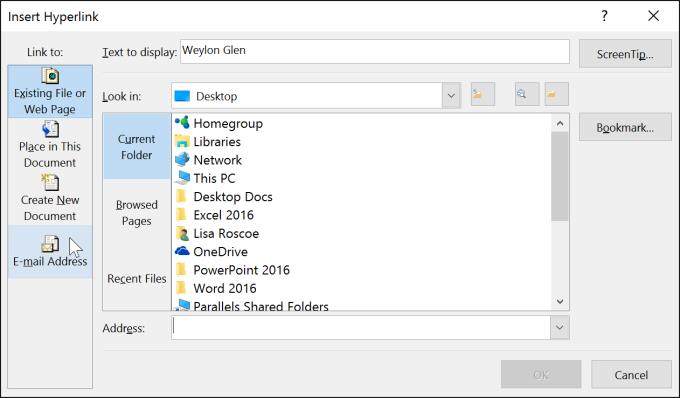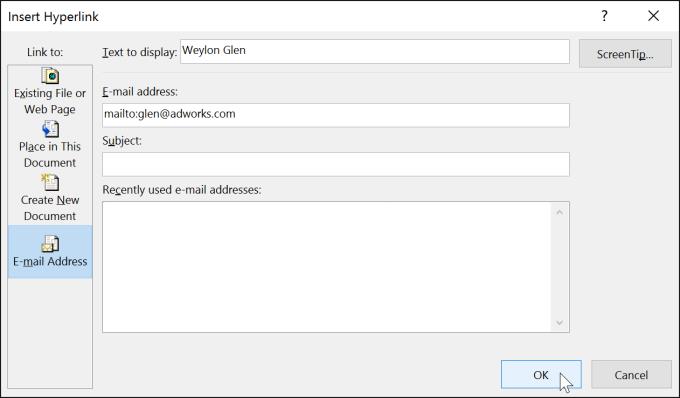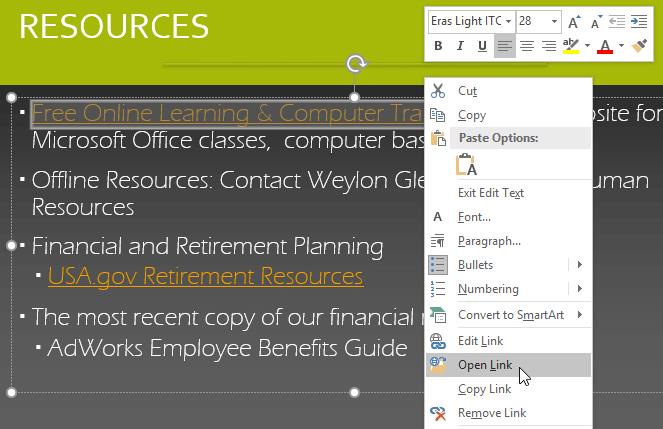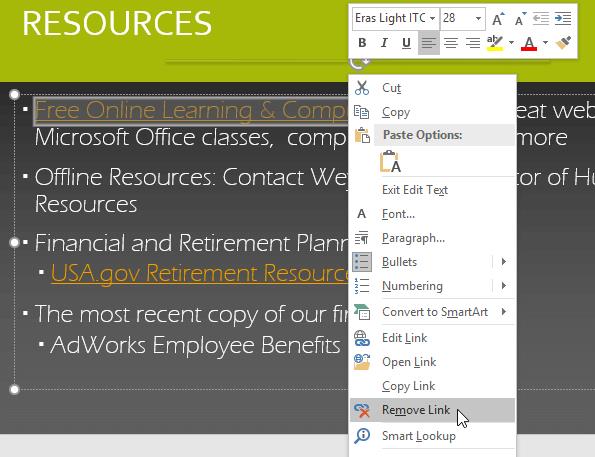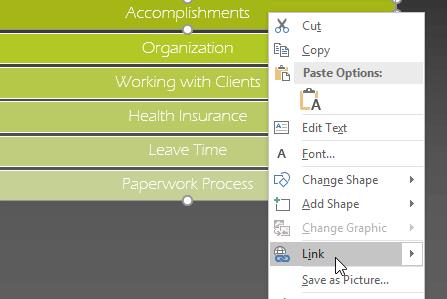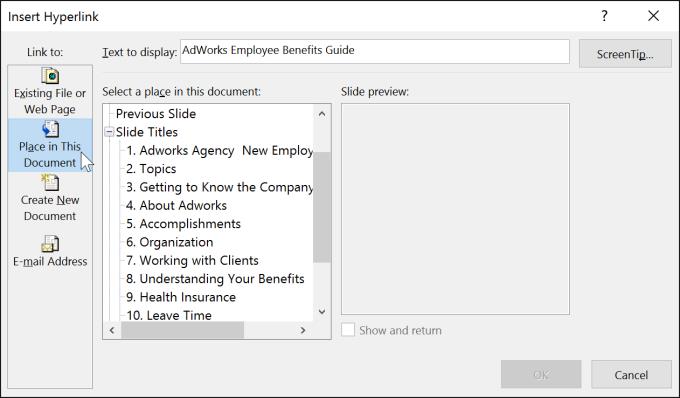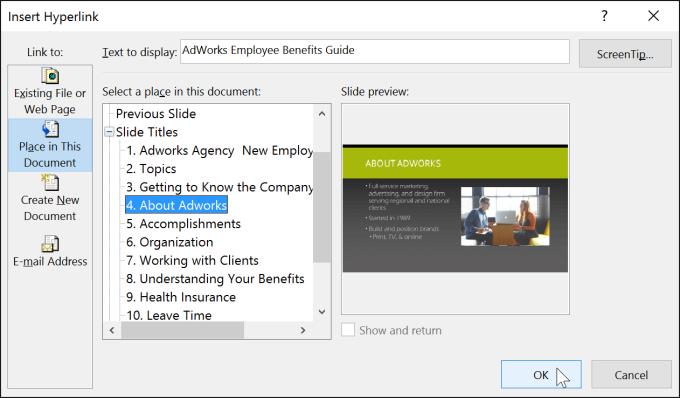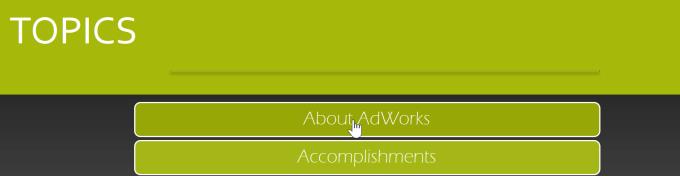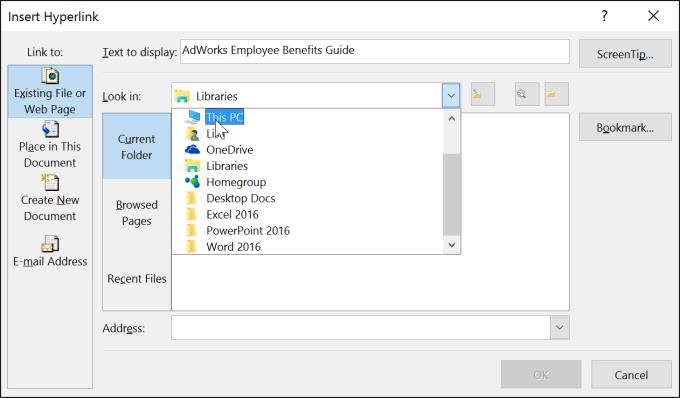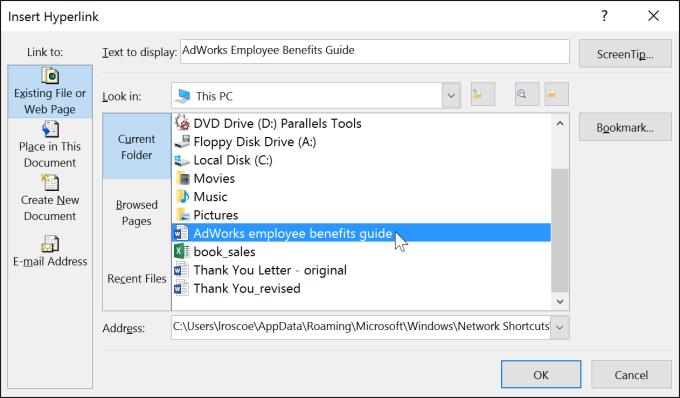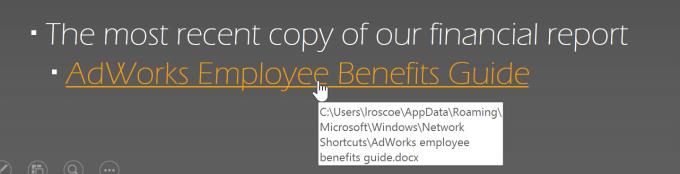Sie können Links ganz einfach in PowerPoint einfügen . Hier finden Sie Anweisungen zum Einfügen von Links in PowerPoint .
- Microsoft PowerPoint Online
- Microsoft Powerpoint
- Microsoft PowerPoint für iOS
- Microsoft PowerPoint für Android
Wenn Sie das Internet verwenden, sind Hyperlinks (auch als Links bezeichnet) die Mittel, die Sie benötigen, um von einem Web zum anderen zu navigieren. Wenn Sie eine Web- oder E-Mail-Adresse in Ihre PowerPoint-Präsentation einschließen möchten, können Sie ein Linkformat dafür auswählen, um den Betrachtern das Klicken zu erleichtern. Sie können auch Dateien und Folien in einer Präsentation verknüpfen.
So fügen Sie Links in Microsoft PowerPoint ein
- Was sind Links?
- So fügen Sie Links in PowerPoint ein
- So fügen Sie in PowerPoint einen Link zu einer E-Mail-Adresse ein
- So öffnen und überprüfen Sie einen Link
- So löschen Sie Links in PowerPoint
- Weitere Links
- Verwenden Sie Formen und Bilder, um den Link darzustellen
- Wie füge ich einen Link zu einer anderen Folie in eine Präsentation ein?
- So fügen Sie in PowerPoint einen Link in eine andere Datei ein
- Video-Tutorial zum Einfügen von Links in Microsoft PowerPoint
Was sind Links?
Links bestehen aus zwei grundlegenden Teilen: der Website-Adresse, der E-Mail oder dem Ort, zu dem Sie verlinken, und dem angezeigten Text (dies kann auch ein Bild oder eine Form sein). Zum Beispiel die Adresse: https://www.youtube.com/. Sie können diesen Link mit dem angezeigten Text als YouTube einfügen.
In einigen Fällen können Sie den Link als Anzeigetext belassen. Beim Erstellen eines Links in PowerPoint können Sie sowohl die Adresse als auch den anzuzeigenden Text oder das Bild auswählen.
So fügen Sie Links in PowerPoint ein
1. Wählen Sie das Bild oder den Text aus, für den Sie einen Link erstellen möchten.
2. Klicken Sie mit der rechten Maustaste auf das ausgewählte Bild oder den ausgewählten Text, und klicken Sie dann auf Link . Sie können auch zur Registerkarte Einfügen gehen > auf Link klicken .
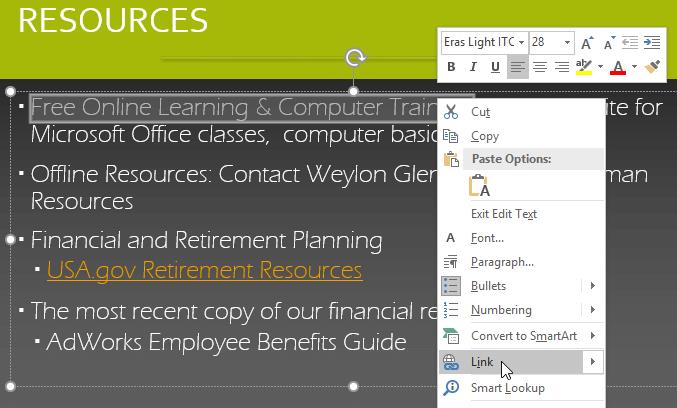
3. Das Dialogfeld Hyperlink einfügen wird geöffnet.
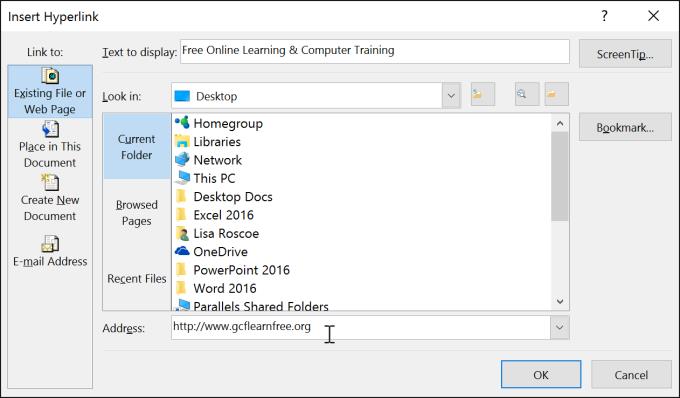
4. Wenn Text ausgewählt ist, wird das Wort oben im Feld Anzuzeigender Text angezeigt .
5. Geben Sie die Adresse , die Sie im Link zu wollen Adressfeld .
6. Klicken Sie auf OK . Der von Ihnen ausgewählte Text oder das Bild ist ein Link zur Webadresse.

So fügen Sie in PowerPoint einen Link zu einer E-Mail-Adresse ein
1. Klicken Sie mit der rechten Maustaste auf den ausgewählten Text oder das Bild, und klicken Sie dann auf Link .
2. Das Dialogfeld Hyperlink einfügen wird angezeigt.
3. Klicken Sie auf der linken Seite des Dialogfelds auf E-Mail-Adresse .
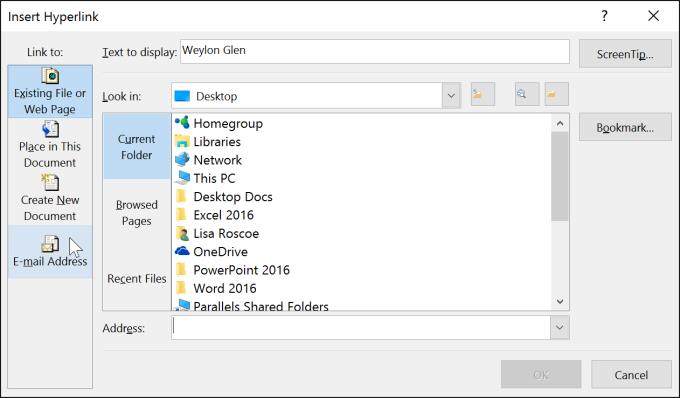
4. Geben Sie die E-Mail-Adresse, mit der Sie eine Verbindung herstellen möchten, in das Feld E-Mail-Adresse ein und klicken Sie dann auf OK .
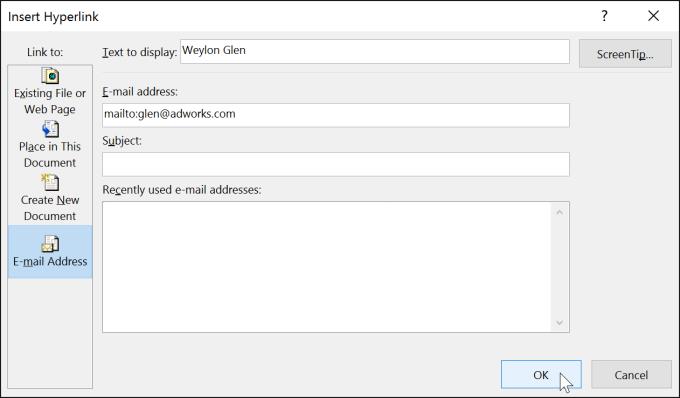
PowerPoint erkennt normalerweise E-Mail- und Webadressen während der Eingabe und formatiert sie automatisch als Links, nachdem Sie die Eingabetaste oder die Leertaste gedrückt haben.
So öffnen und überprüfen Sie einen Link
1. Nachdem Sie den Link erstellt haben, sollten Sie ihn testen. Klicken Sie mit der rechten Maustaste auf den Link, und klicken Sie dann auf Link öffnen .
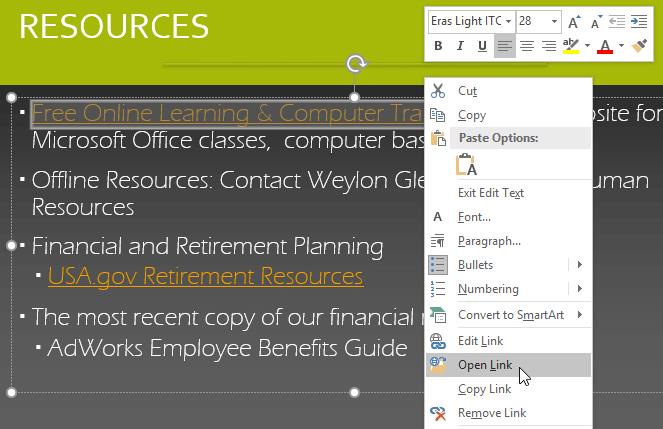
2. Der Webbrowser wird geöffnet und führt Sie zur verlinkten Seite. Wenn Sie nichts sehen, überprüfen Sie den Link erneut.
Um den Link während der Diashow zu öffnen, klicken Sie auf den Link.

So löschen Sie Links in PowerPoint
1. Klicken Sie mit der rechten Maustaste auf den Link.
2. Klicken Sie auf Link entfernen .
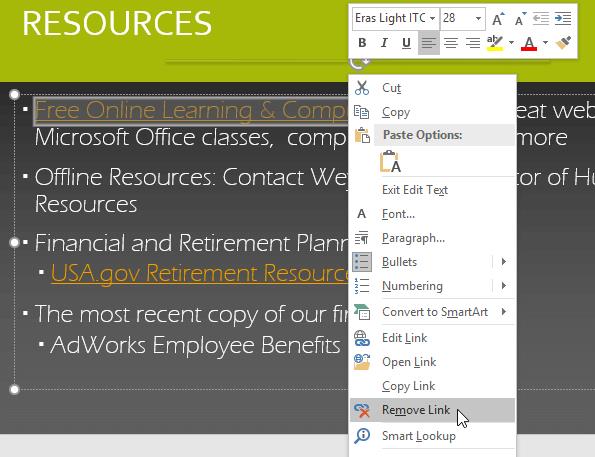
Weitere Links
In PowerPoint können Sie Links verwenden, um Ressourcen zu verknüpfen, die im Internet nicht verfügbar sind. Um schnell auf eine andere Folie in Ihrer Präsentation zu verweisen, können Sie einen Link zu dieser Folie erstellen. Wenn Sie auf eine auf Ihrem Computer gespeicherte Datei zugreifen müssen, können Sie einen Link dazu erstellen. Darüber hinaus können Sie in PowerPoint auch Links mit Bildern oder Formen formatieren.
Verwenden Sie Formen und Bilder, um den Link darzustellen
Manchmal möchten Sie Objekte wie Formen, Textfelder, Bilder als Links formatieren. Dies ist besonders nützlich, wenn das Objekt wie eine Schaltfläche aussehen soll. Klicken Sie dazu mit der rechten Maustaste auf das gewünschte Objekt und wählen Sie Link aus dem erscheinenden Menü. Klicken Sie auf das Objekt in der Präsentation, um den Link zu öffnen.
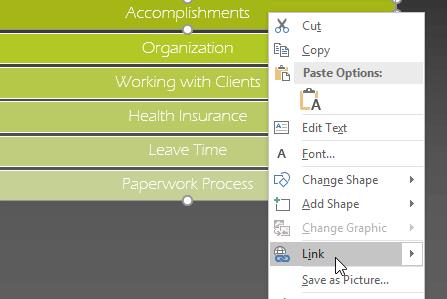
Wie füge ich einen Link zu einer anderen Folie in eine Präsentation ein?
1. Klicken Sie mit der rechten Maustaste auf den ausgewählten Text oder das Bild, und klicken Sie dann auf Link .
2. Das Dialogfeld Hyperlink einfügen wird angezeigt.
3. Klicken Sie im linken Bereich des Dialogfelds auf In diesem Dokument platzieren .
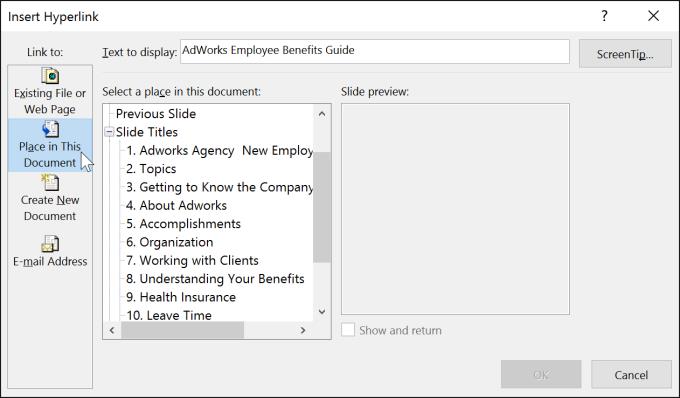
4. Eine Liste mit anderen Folien in der Präsentation wird angezeigt. Klicken Sie auf den Namen der Folie, zu der Sie einen Link erstellen möchten.
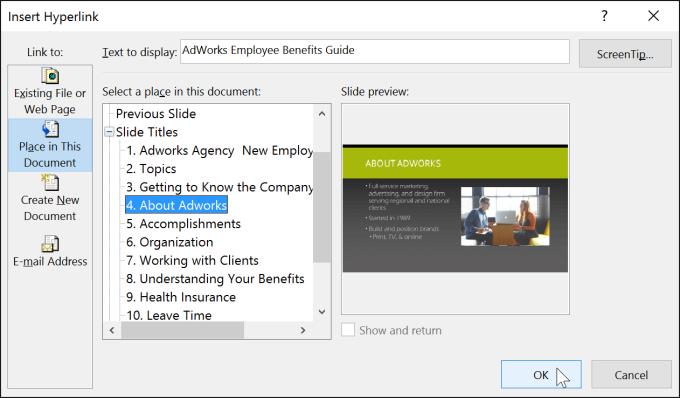
5. Klicken Sie auf OK . Der Text oder das Bild ist jetzt ein Link zu der ausgewählten Folie.
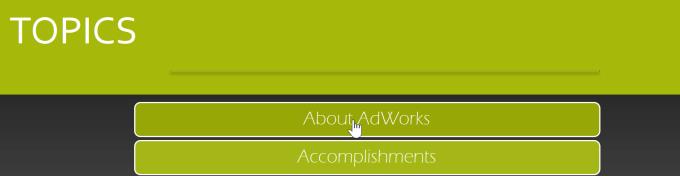
Das Hinzufügen eines Links zu einer Form ähnelt dem Erstellen einer Aktionsschaltfläche.
So fügen Sie in PowerPoint einen Link in eine andere Datei ein
1. Klicken Sie mit der rechten Maustaste auf den ausgewählten Text oder das Bild, und klicken Sie dann auf Link , um Hyperlink einfügen zu öffnen .
2. Klicken Sie auf der linken Seite des Dialogfelds auf Vorhandene Datei oder Webseite .
3. Klicken Sie auf den Abwärtspfeil, um Ihre Datei zu durchsuchen.
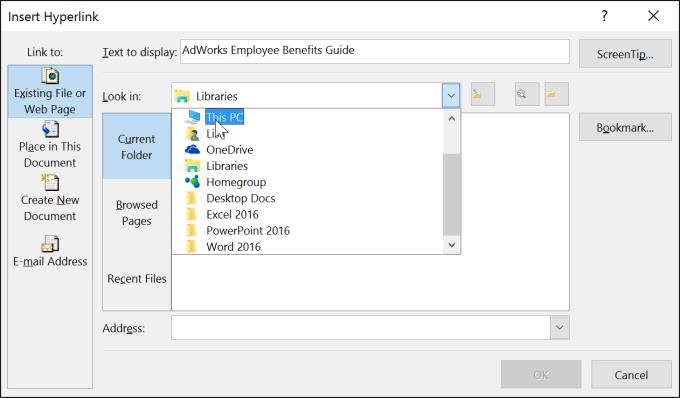
4. Wählen Sie die gewünschte Datei aus.
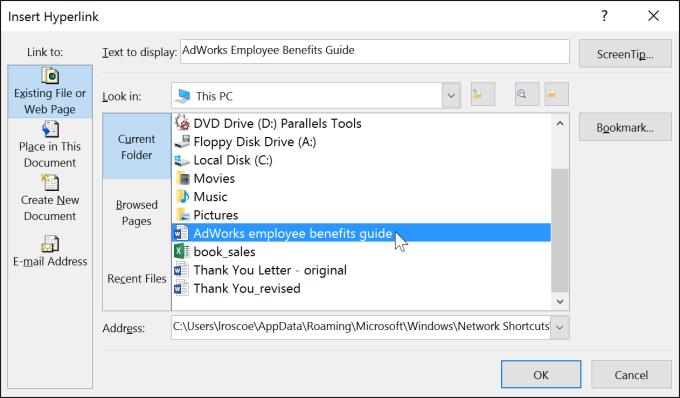
5. Klicken Sie auf OK . Der Text oder das Bild ist jetzt ein Link zu der von Ihnen ausgewählten Datei.
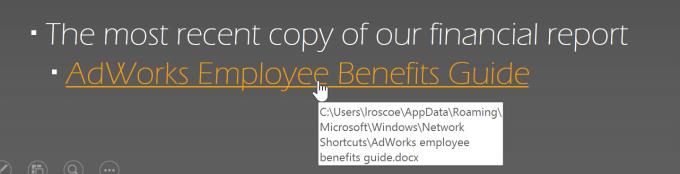
Wenn Sie die Präsentation auf einem anderen Computer anzeigen möchten, funktioniert der Link zu einer anderen Datei möglicherweise nicht. Stellen Sie sicher, dass Sie eine Kopie der verknüpften Datei auf dem Computer haben, den Sie präsentieren, und überprüfen Sie immer zuerst den Link.
Video-Tutorial zum Einfügen von Links in Microsoft PowerPoint
Oben wird beschrieben, wie Sie einen Link in Microsoft PowerPoint einfügen oder verwenden . Ich hoffe, diese PowerPoint-Lektion ist für Sie nützlich.